Repairit – 写真修復AIアプリ
3ステップで破損した思い出を修復
Repairit – 写真修復AIアプリ
3ステップで破損した思い出を修復
最新のソニービデオカメラのFDR-AX45/TIは、ズームしてもぶれない空間光学手ブレ補正レンズとセンサーが一体となっていて、動きながらの撮影でもぶれることなく安定した動画を撮影できます。4K/HD映像・MP4動画の同時録画に対応している優れものです。
ビデオカメラ自体でBGMなどを挿入して編集できるため、これ1台あれば撮影から簡単な編集までができるようになっています。 内臓のメモリーとしては、MS PROデュオ(Mark2)、PRO-HGデュオ、XC-HGデュオ、SD/SDHC/SDXC(Class4以上推奨)、XAVC S撮影時はSDXC(Class10)などが利用できます。 829万画素数を保有していて、光学ズームは20倍でデジタルズームは250倍となっています。 記録メモリーは64GBとなっていて相当な動画を録画できるようになっています。
E:61:00エラーコード
フォーカス駆動部に何らかの異常が起きています。 対処方法としては、本体の電源を切ってから、バッテリーまたはACアダプター/チャージャー(充電器)の電源コードを一旦取り外し、約1分後に再び取り付けて電源を入れてください。 それでもエラーが治らない場合は故障の可能性が高いので、メーカーに問い合わせて修理してもらう必要があります。
E:61:01、E:61:10エラーコード
ズーム駆動部に何らかの異常が起きています。 対処方法としては、本体の電源を切ってから、バッテリー、ACアダプター/チャージャー(充電器)の電源コードを一旦取り外し、約1分後に再び取り付けて電源を入れてください。 それでもエラーが治らない場合は故障の可能性が高いので、メーカーに問い合わせて修理してもらう必要があります。
E:61:11、E:61:30エラーコード
レンズ駆動部に何らかの異常が起きています。 対処方法としては、本体の電源を切ってから、バッテリー、ACアダプター/チャージャー(充電器)の電源コードを一旦取り外し、約1分後に再び取り付けて電源を入れてください。 それでもエラーが治らない場合は故障の可能性が高いので、メーカーに問い合わせて修理してもらう必要があります。
E:62:11、E:62:12エラーコード
自己診断機能が働いた時のエラーコードです。 「空間光学手ブレ補正」 採用しているため電源を入れたままレンズに無理な力が加わると、レンズ駆動回路の保護を検知してエラーコードが表示されることがたまにあります。 この場合は、バッテリーを抜き差しすると解消できます。 それでもエラーが治らない場合は故障の可能性が高いので、メーカーに問い合わせて修理してもらう必要があります。
C:13:01、C:13エラーコード
映像の記録に関係する部品の故障が考えられます。 対処方法としては、本体の電源を切ってから、バッテリー、ACアダプター/チャージャー(充電器)の電源コードを一旦取り外し、約1分後に再び取り付けて電源を入れてください。 それでもエラーが治らない場合は故障の可能性が高いので、メーカーに問い合わせて修理してもらう必要があります。
撮影した動画ファイルを誤って削除してしまったり、何かのトラブルで動画ファイルが消えてしまったりした場合、復旧はできないのでしょうか。 実は動画復元ソフトを使えば以外に簡単に消えた動画を復元できます。 今回は、「Recoverit」ソフトを使って外部デバイスとしてソニービデオカメラをパソコンに接続してから復元する方法を紹介します。
直接ソニービデオカメラを接続してからではうまく認識できないような場合は、カメラに装着している記録媒体であるSDカードなどを取り出してからパソコンにSDカードなどを装着します。「Recoverit」ソフトを起動すると失われた動画を復元することができます。
ステップ1 「外付けデバイス」にSDカードを選択します。
ソニービデオカメラのSDカードを読み取り装置でパソコンに接続すると外付けデバイスで表示されます。 Recoveritソフトは、そのデバイスにチェックを入れて「開始」をクリックします。

ステップ2 SDカードの動画をスキャンをします。
SDカード内の全動画の破損や削除された動画などをチェックしてくれてそのスキャン作業待ちとなります。
ステップ3 SDカードの動画をプレビューして復元します。
SDカードの動画をスキャンした後、復元したい動画があるかどうかを確認するためにプレビューを行います。その後、復元したいSDカードの動画にチェックを入れて、「復元」をクリックすれば完了です。
復元されたビデオがプレビューできない場合は、表示された画面の左下の「高度ビデオ復元」機能を使用できます。 「高度ビデオ復元」は「Recoverit」の独占特許技術です。「Recoverit」をダウンロードして体験することをお勧めします。
直接ソニービデオカメラを接続してからではうまく認識できないような場合は、カメラに装着しているSDカードを取り出してからパソコンのSDカードを装着します。
ステップ1 「ビデオ修復」機能を選択します。
SDカード読み取り装置でパソコンにし接続ます。 「Recoverit」メイン画面の「高度復元」から、「ビデオ修復」を選択して、「開始」ボタンをクリックします。
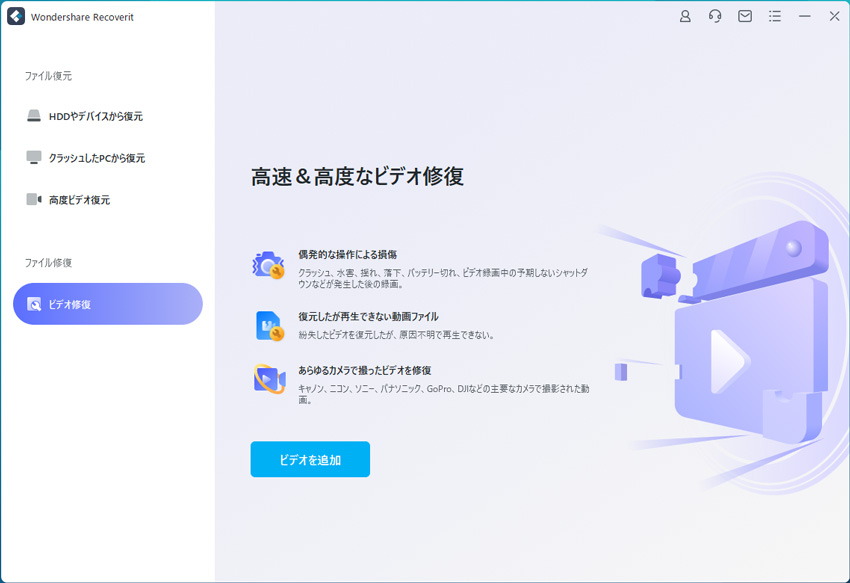
ステップ2 破損したビデオを追加します。
「追加」ボタンまたは「ビデオを追加して修復を開始する」ボックスをクリックして、修復したいビデオを選択します。
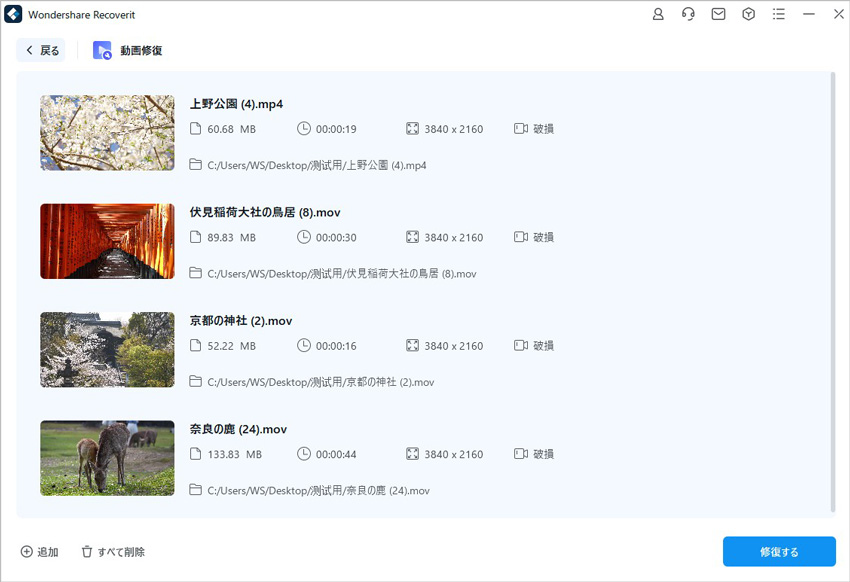
ステップ3 ビデオを修復します。
「修復」ボタンをクリックして、修復が始まります。
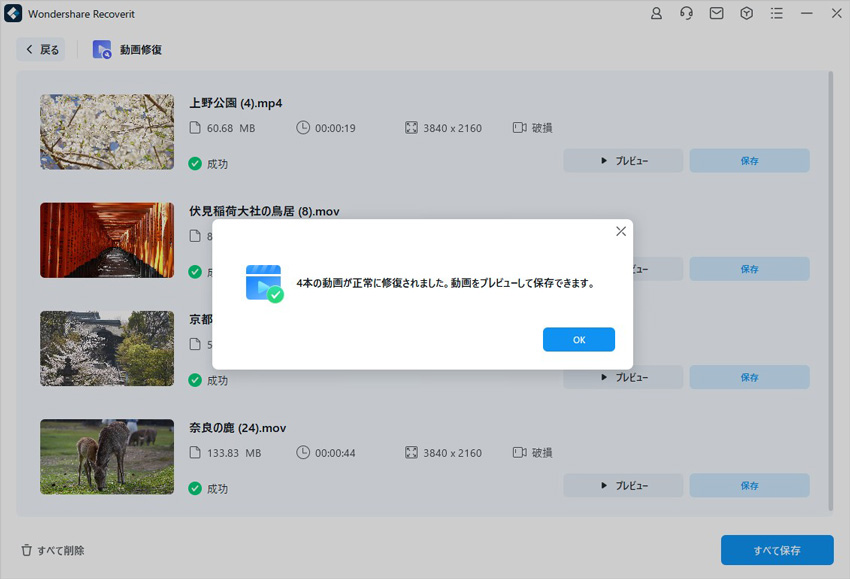
ステップ4 ビデオを保存します。
修復が完了したら、プレビューアイコンをクリックして、修復されたビデオをプレビューできます。ビデオは「フォルダーに保存」または「すべて保存」で保存できます。
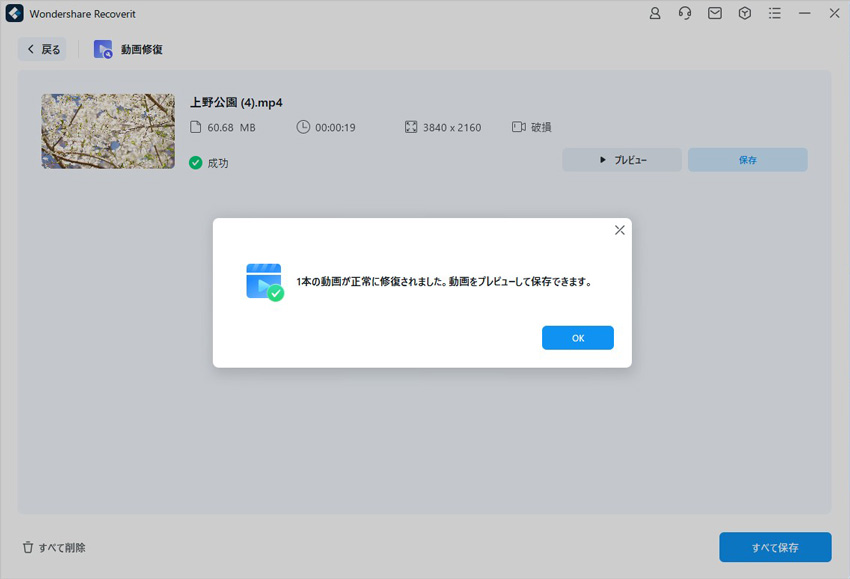

デジカメで撮影した写真や動画に関して操作を誤ってから削除してしまった場合、復旧する手段は何かあるのでしょうか?復元や復旧作業を行ってくれるのが「Recoverit」ソフトではないでしょうか?それだけではなく、クラッシュしたパソコンのデータを修復及び復元してくれるので本当に便利なソフトではないでしょうか。 ...
ソニーウォークマンはわたちが生活するなかでよく使う音楽専用のデバイスです。ソニーウォークマンにどうやって音楽を入れりますが?その中の音楽がなくなったら、どのような方法でソニーウォークマンの中の音楽を復元しますが? ...
デジカメの写真データを間違って全部消去してしまった...復元する方法を教えてください。今回はデジカメの削除した写真や画像を復元できるフリーソフトRecoverit(リカバリット)を紹介します。デジカメの写真復元率が高くて、操作方法も簡単です。 ...
内野 博
編集長